win7系统中的exe都打不开了怎么办-Windows7电脑中EXE文件无法打开的解决方法介绍
电脑中的exe是可执行文件,一般电脑上程序都是exe格式的,但是有的用户在使用win7系统的时候发现,自己电脑上的exe文件都无法打开了,这该怎么办呢?下面我就给大家介绍下Windows7电脑中EXE文件无法打开的解决方法,和我一起来看看吧。
小编推荐:windows7 32位纯净版系统下载
小编推荐:windows7 64位纯净版系统下载

Windows7系统EXE文件打不开解决方法介绍
1、按住【windows+R】键打开运行窗口,然后输入【regedit】,点击【确定】
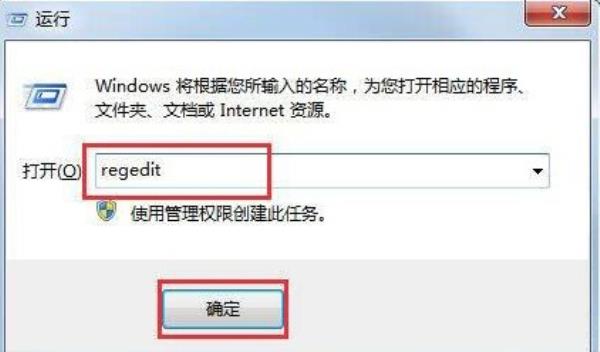
2、进入到【注册表编辑器】界面中,找到下面路径的位置【HKEY_CLASSES_ROOT\exefile\shell\open\command】
注意:修改注册表有一定风险,请谨慎操作,建议先备份数据。
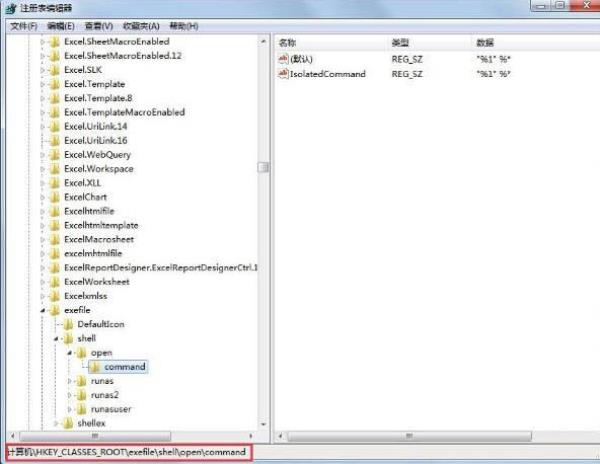
3、然后在【command】选项右侧界面中选择【默认】选项双击打开,然后将【数值数据】改成【“%1” %*】,点击【确定】即可
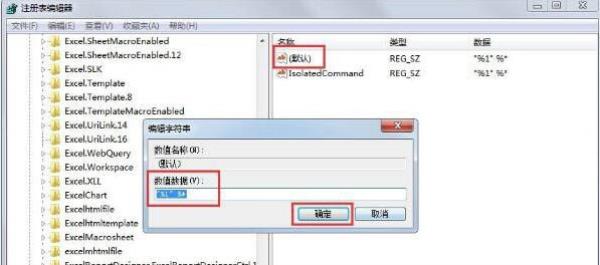
以上就是小编整理的关于Windows7系统EXE文件打不开解决方法介绍的相关内容,想了解更多的相关资讯与攻略请关注本网站。




















